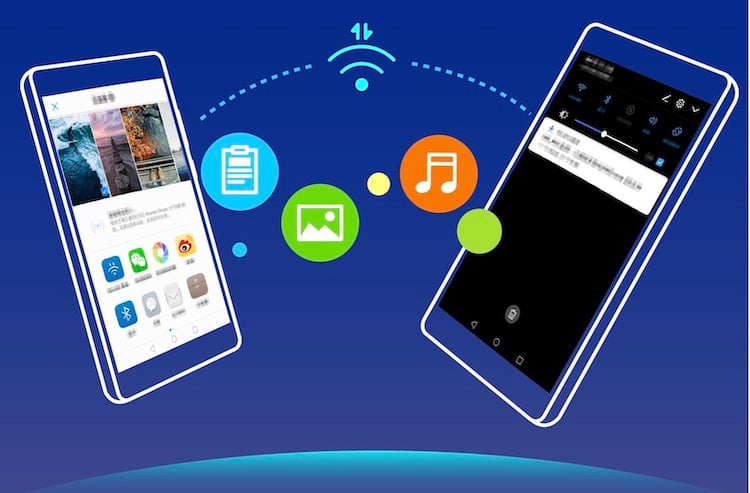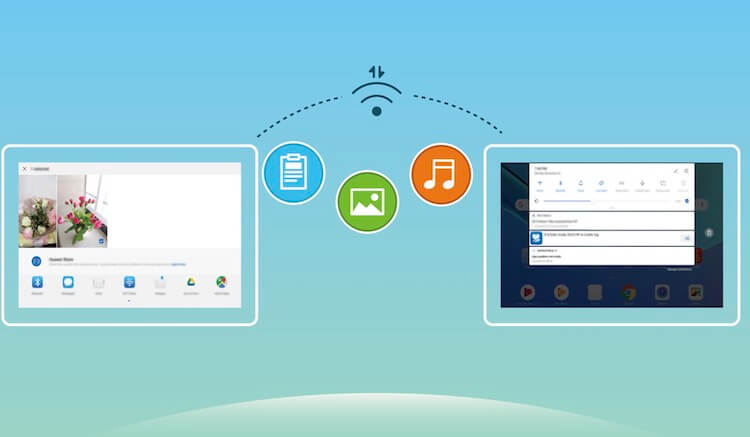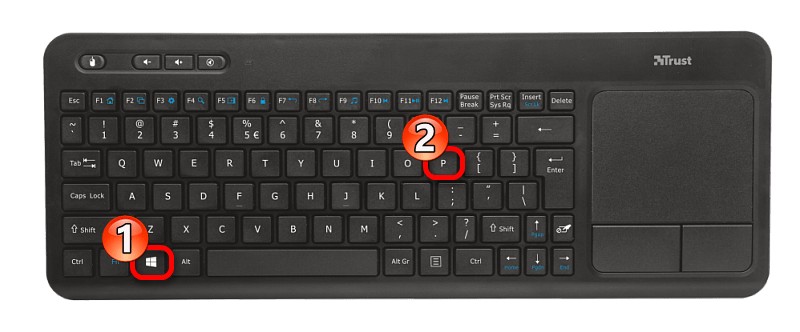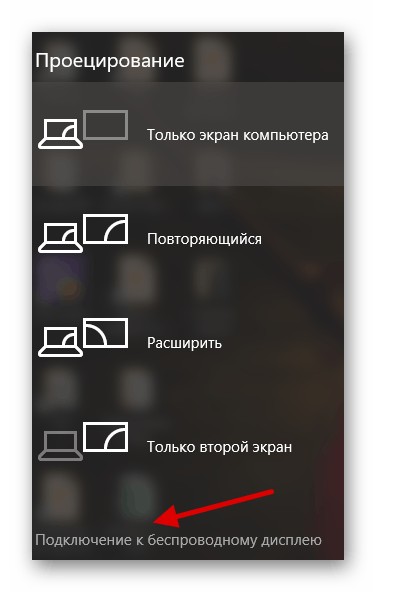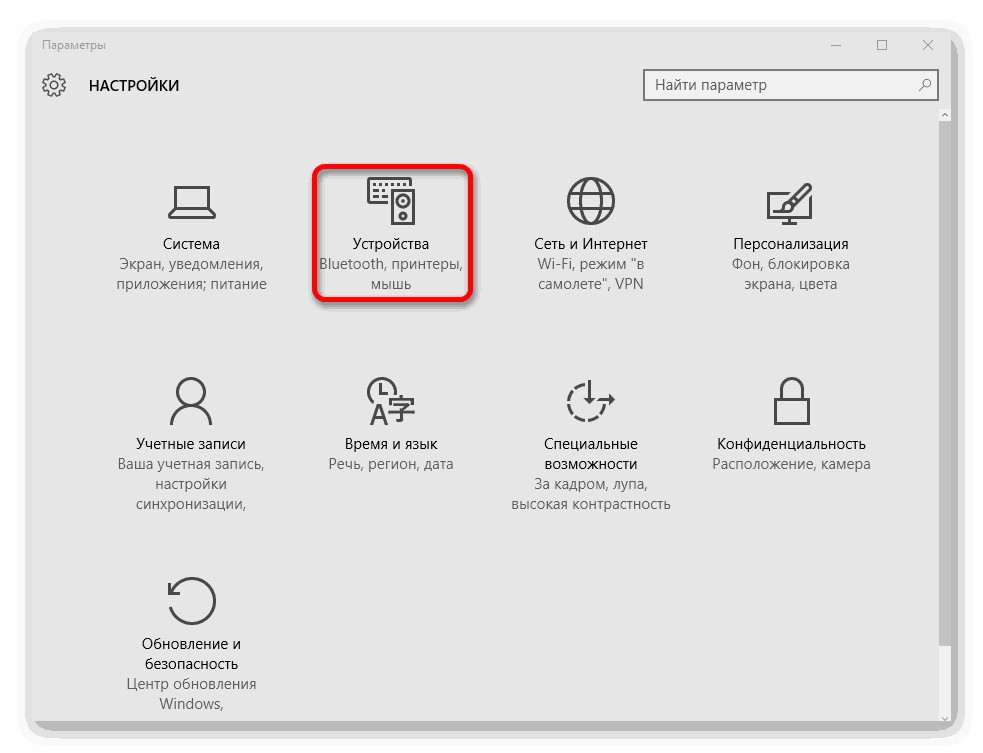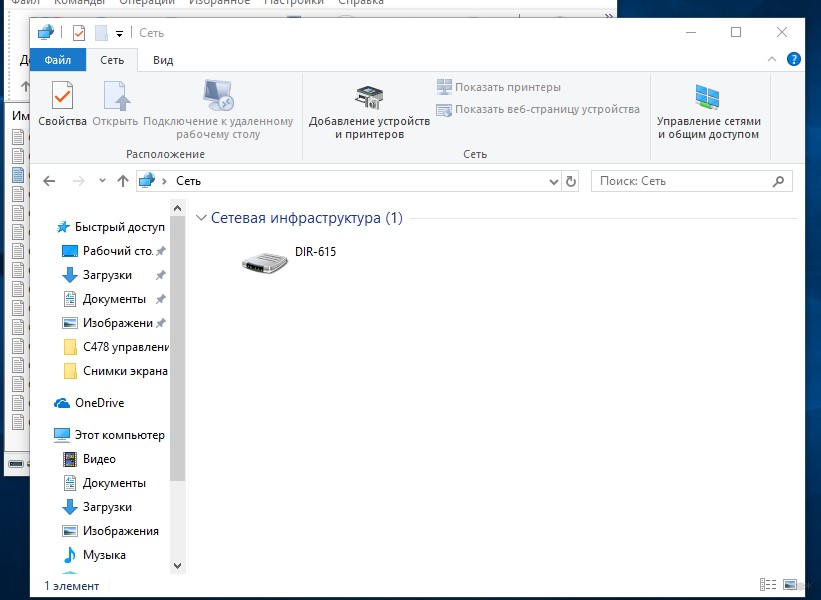- Что такое Wi-Fi Direct и зачем он нужен
- Что такое Wi-Fi Direct
- Чем хорош Wi-Fi Direct
- Какие устройства поддерживают Wi-Fi Direct
- Где применяется Wi-Fi Direct
- Безопасно ли пользоваться Wi-Fi Direct
- Как включить Wi-Fi Direct на Windows 10: простое руководство
- Определение
- Особенности
- Преимущества и недостатки
- Способы включения
- Способ 1
- Способ 2
- Способ 3
- Возможные проблемы и способы их решения
Что такое Wi-Fi Direct и зачем он нужен
Существует беспроводное соединение, которое используют самые разные люди и всевозможные устройства, но вряд ли кто-то часто вспоминает об этом. Это соединение называется Wi-Fi Direct, и оно обеспечивает универсальные беспроводные соединения уже более 10 лет. Если вы что-то о нем слышали или натыкались на него в настройках телефона, то, возможно, разобрались и поняли, что это такое. Но как показывает практика, в основном люди не понимают всех его прелестей или и вовсе не слышали о таком явлении. Поэтому давайте попробуем разобраться более подробно и понять, для чего вообще нужен Wi-Fi Direct.
Не все знают, что такое Wi-Fi Direct, а это очень удобно.
Что такое Wi-Fi Direct
Wi-Fi Direct — это соединение, которое позволяет осуществлять обмен данными между устройствами, связывая их между собой без подключения к ближайшей централизованной сети. Одно устройство действует как точка доступа, а другое устройство подключается к нему с помощью протоколов безопасности Wi-Fi Protected Setup (WPS) и Wi-Fi Protected Access (WPA / WPA2). Стандарт был разработан и внедрен в устройства в начале 2000-х годов.
Может показаться, что все это очень похоже на Bluetooth, и на первый взгляд технологии действительно могут показаться похожими, но между ними есть несколько важных отличий. Одним из наиболее важных является то, что Wi-Fi Direct может обрабатывать больше информации на более высоких скоростях, чем Bluetooth. Разница получается примерно десятикратной при тех же условиях. Это увеличение делает Wi-Fi Direct отличным выбором, когда нужно передавать контент с большим объемом данных, например, изображение с высоким разрешением или видео. А еще тогда, когда сеть Wi-Fi не работает.
Через Wi-Fi Direct модно передавать файлы непосредственно с одного устройства на другое.
Чем хорош Wi-Fi Direct
Одним из наиболее значительных преимуществ Wi-Fi Direct является его универсальность там, где нет единой сети Wi-Fi. Несколько устройств могут связываться друг с другом и обмениваться важными файлами без лишних посредников и лишних трудностей.
Часто вы можете определить, когда устройство предлагает Wi-Fi Direct, потому что при поиске оно всплывает с собственной беспроводной сетью, обычно начинающейся со слова ”DIRECT”, за которым следует название или номер продукта.
Что такое Wi-Fi 6 и чем он отличается от остальных.
Какие устройства поддерживают Wi-Fi Direct
Wi-Fi Direct доступен потребителям уже как минимум десять лет благодаря обновлению Digital Living Network Alliance (DLNA) 2011 года, в которое были включены рекомендации по использованию этой функции. Теперь мир наполнен совместимыми устройствами, и даже самые недорогие телефоны на Android имеют такую возможность. Более того, они поддерживают Direct с Android 2.3, а устройства Apple поддерживают его с iOS 7 (хотя Apple ”продает” эту функцию под собственными маркетинговыми названиями — AirDrop и AirPlay.
Существует также множество развлекательных устройств, которые используют Direct для потоковой передачи контента или скринкастов с мобильного устройства. К ним относятся медиаплееры и даже телевизоры. Есть даже наушники и гарнитуры, которые используют этот стандарт вместо привычного Bluetooth.
Соединение через Bluetooth тоже удобно, но иногда лучше пользоваться чем-то другим.
То, как именно создаются соединения Wi-Fi Direct, зависит от устройства. Некоторые из них могут требовать от вас сканировать QR-код. Другие требуют ввода числового PIN-кода. На третьих вы должны нажимать физические кнопки, чтобы инициировать соединение. Со временем, когда безопасность стала более критичной, все больше устройств используют комбинацию этих методов, но некоторое количество устройств по-прежнему просто подключается автоматически.
Где применяется Wi-Fi Direct
Среди сценариев применения можно назвать передачу больших файлов с устройства на устройство, когда подключение по проводу невозможно, нежелательно или неудобно. Скринкастинг, игры на двух устройствах, быстрая синхронизация — все это можно и нужно делать через Wi-Fi Direct.
Нашел этот способ применения и в сфере Интернета вещей, но сейчас интерес к такой связке снизился. Особенно широко эта тема обсуждалась в конце 2000-х — начале 2010-х годов, когда возможности подключения к Интернету вещей быстро развивались. Сегодня Wi-Fi Direct редко встречается в IoT — эти две технологии пошли разными путями.
Это произошло потому, что современные интеллектуальные устройства должны быть тесно взаимосвязаны друг с другом, чтобы обеспечить более сложные сценарии использования. Wi-Fi Direct не дает такой гибкости. Но есть еще одна причина, по которой Wi-Fi Direct не подходит для интеллектуальных устройств: у него есть некоторые проблемы с безопасностью, которые выходят на первый план при активации автоматического подключения.
Несмотря на удобства передачи файлов, о безопасности забывать тоже не стоит.
Безопасно ли пользоваться Wi-Fi Direct
Если вы используете прямое соединение на устройстве, когда оно подключено к другой сети, возникают риски. Хакеры могут перехватить ссылку, и им это проще сделать, чем со старыми протоколами, такими, как WPS.
Существует два разных типа подключений Wi-Fi Direct: временное и постоянное. Постоянное соединение позволяет сохранять информацию на вашем устройстве, поэтому оно подключается автоматически. Хотя это удобно, это серьезный риск для безопасности. Вы не можете связываться с неизвестными устройствами, поэтому лучше ограничить постоянное соединение. Временные подключения не устанавливаются автоматически и более безопасны.
Хакеры всегда ищут новые способы кражи информации. Поэтому надо быть более осторожным, но не стоит переставать пользоваться благами технологий. Просто будьте более внимательны в общественных местах и не соединяйтесь со всеми подряд чужими устройствами.
Теги
- Мобильные технологии
- Технология Bluetooth
- Технология Wi-Fi
Как включить Wi-Fi Direct на Windows 10: простое руководство
Когда надо подключить к компьютеру принтер, телевизор, смартфон или планшет, многие используют для этого специальные кабели. Это не совсем удобно, поскольку приходится думать, как расположить их, чтобы они не мешали. Также не всегда находится нужный провод.
Компания Microsoft решила эту проблему, создав технологию Miracast. Стандарт был разработан на основе Wi-Fi Direct. Сегодня востребованы обе технологии. Однако, в этой статье будет описано, как включить Wi-Fi Direct на Windows 10 (все-таки правильнее будет сказать Miracast, «десятка» поддерживает этот стандарт).
Определение
Wi-Fi Direct – это стандарт беспроводной связи для соединения приборов без использования кабелей. Для подключения требуется только точка доступа. Чаще всего используют адаптер встроенный или внешний.
Технология поддерживается большинством компьютеров, гаджетов и других аппаратов.
Особенности
- скорость передачи данных составляет 200-250 Мбит/с;
- радиус действия – 50-100 м;
- нужен адаптер беспроводной связи с диапазоном 2,4 или 5 ГГц, поддерживающий Wi-Fi Direct или Miracast.
Стандарт рекомендуется использовать только для домашних сетей, которые защищены паролем. Дело в том, что если использовать технологию, например, в офисе, то третьи лица получат возможность присоединить к приборам сторонние гаджеты. Это ставит под угрозу безопасность данных, хранящихся в файлах устройства. Поэтому технологию не рекомендуется использовать на работе.
Преимущества и недостатки
- позволяет установить безопасное беспроводное соединение и избавиться от проводов;
- простота настройки;
- не требуется наличие порта HDMI;
- для соединения не нужен роутер, поскольку можно использовать встроенный адаптер устройств в качестве точки доступа Wi-Fi;
- можно использовать для обмена данными между аппаратами в поездках.
- иногда соединение прерывается, но стабильность во многом зависит от качества беспроводной связи;
- задержка передачи данных.
Несмотря на недостатки, технология популярна, поэтому пользователи часто задаются вопросом, как включить Wi-Fi Direct на Windows 10. Процедура выполняется просто, но требует соблюдения инструкции.
Способы включения
Видео-инструкции доступны тут:

WiFi Direct на Windows 10 включают разными способами, каждый из которых имеет определенные особенности.
Способ 1
Активировать опцию на компьютере можно простым сочетанием клавиш. Процедура включения занимает всего несколько минут. Алгоритм действий:
- включите функцию или активируйте беспроводной модуль на том аппарате, с которым выполняется соединение;
- на клавиатуре компьютера одновременно нажмите клавиши + P ;
- после обнаружения устройств выберите нужный прибор;
- если все прошло успешно, на экране подключаемого прибора появится соответствующая надпись.
Таким способом можно подключить к Windows 10 с помощью Wi-Fi Direct сотовый телефон, принтер и другие устройства.
Способ 2
Инструкция использования Вай-Фай Директ на Windows 10 через параметры системы:
- войдите в меню Пуск;
- выберите вкладку с параметрами системы;
- нажмите на папку «Устройства»;
- нажмите на надпись: «Добавление…;
- после обнаружения прибора нажмите на него, и будет выполнено подключение.
Такой способ устанавливает соединение с помощью Wi-Fi Direct между Windows 10 и телевизорами, принтерами, телефонами и другими приборами.
Способ 3
Иногда нужно выполнить соединение компьютера и телевизора. Для этого ПК подключить к той же сети, что и ТВ. Соединение аппаратов выполните через меню телевизора, пользуясь инструкцией или подсказками системы.
Нужно также выполнить настройку компьютера. Для этого откройте доступ к просмотру файлов на других устройствах с помощью DLNA-сервера:
- зайдите в «Проводник» и слева внизу найдите раздел «Сеть»;
- сверху увидите сообщение «Общий доступ к файлам отключен…», нажмите на него ПКМ и выберите «Включить сетевое обнаружение…»;
- если частная сеть не создавалась, нужно ее создать;
- в окошке «Сетевая инфраструктура» будут представлены все устройства, подключенные к одной сети.
Теперь можно воспроизводить файлы с ПК на экран телевизора.
Возможные проблемы и способы их решения
Обычно функция включается легко. Однако, иногда могут возникнуть проблемы и тогда опция не активизируется. Чаще всего это происходит в следующих случаях:
- На мониторе появляется сообщение, что прибор не поддерживает технологию. Это означает, что драйверы устройства устарели. Решение проблемы – обновление «дров». Лучше всего брать их с официального портала Microsoft.
- На мониторе появляется сообщение, что прибор не поддерживает технологию также в том случае, если адаптер не поддерживает Wi-Fi Direct. Проблема решается подключением через общий маршрутизатор или покупкой правильного адаптера.
- Соединение приборов происходит долго. Обычно причина в устаревших драйверах. Обновление системы решит проблему.
Если переустановка драйверов не помогла, рекомендуется обратиться в сервисный центр. Возможно, произошла аппаратная поломка.
Miracast (Wi-Fi Direct) – технология, позволяющая выполнить соединение различных устройств, которые ее поддерживают. В отличие от Bluetooth, она дает возможность обмениваться не только файлами, хранящимися в памяти приборов, но и передавать данные из интернета – видео, изображения, аудиозаписи.